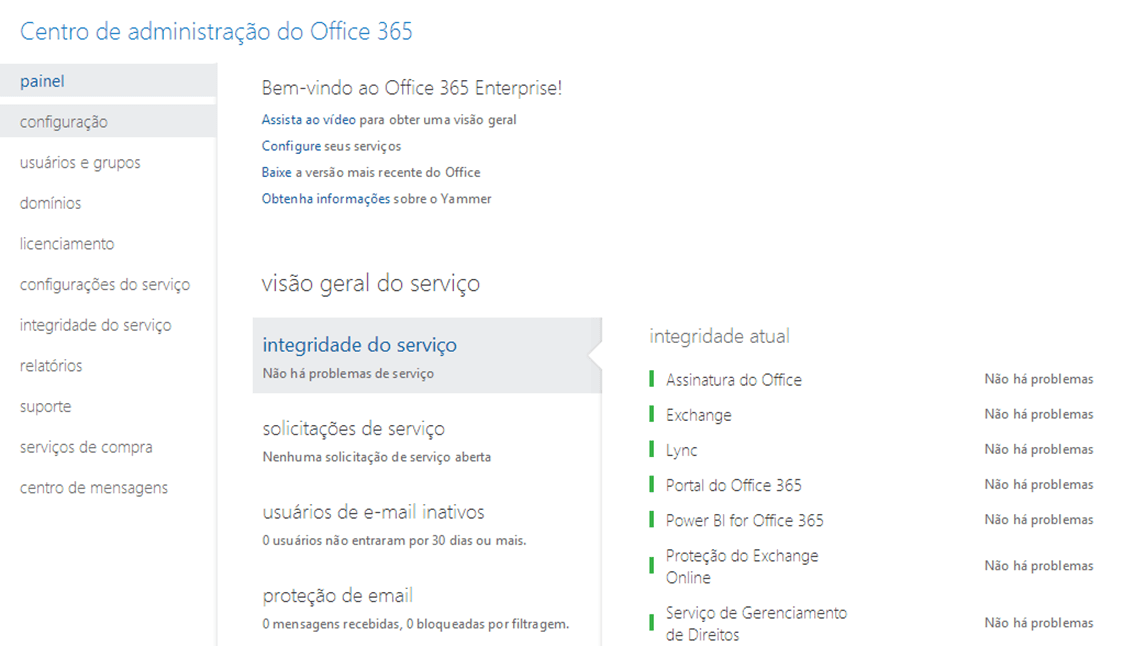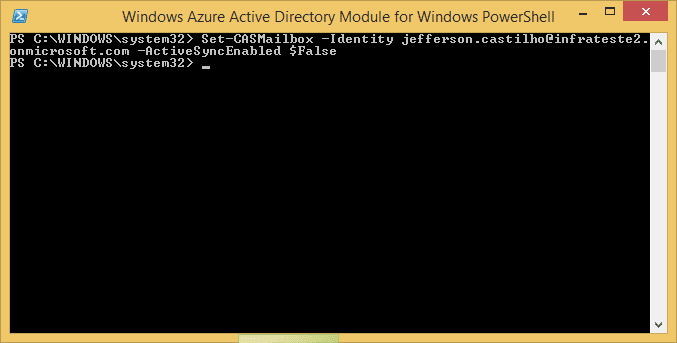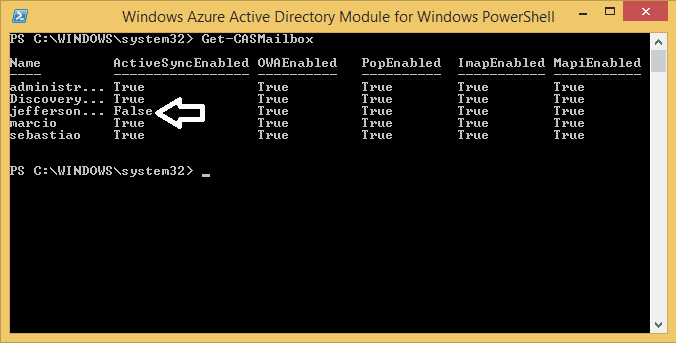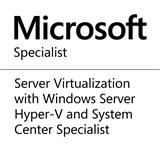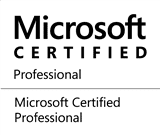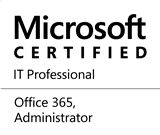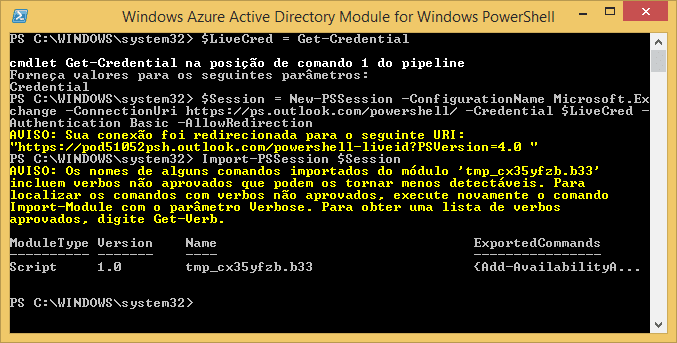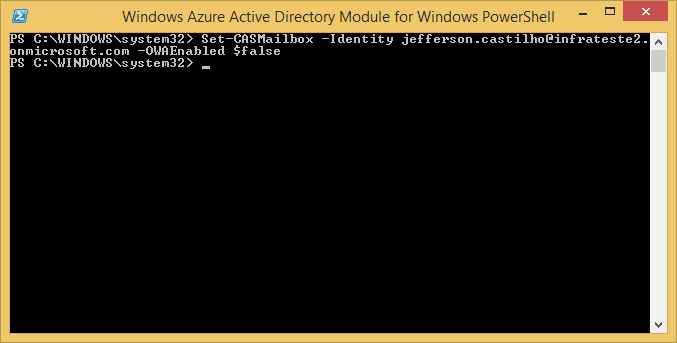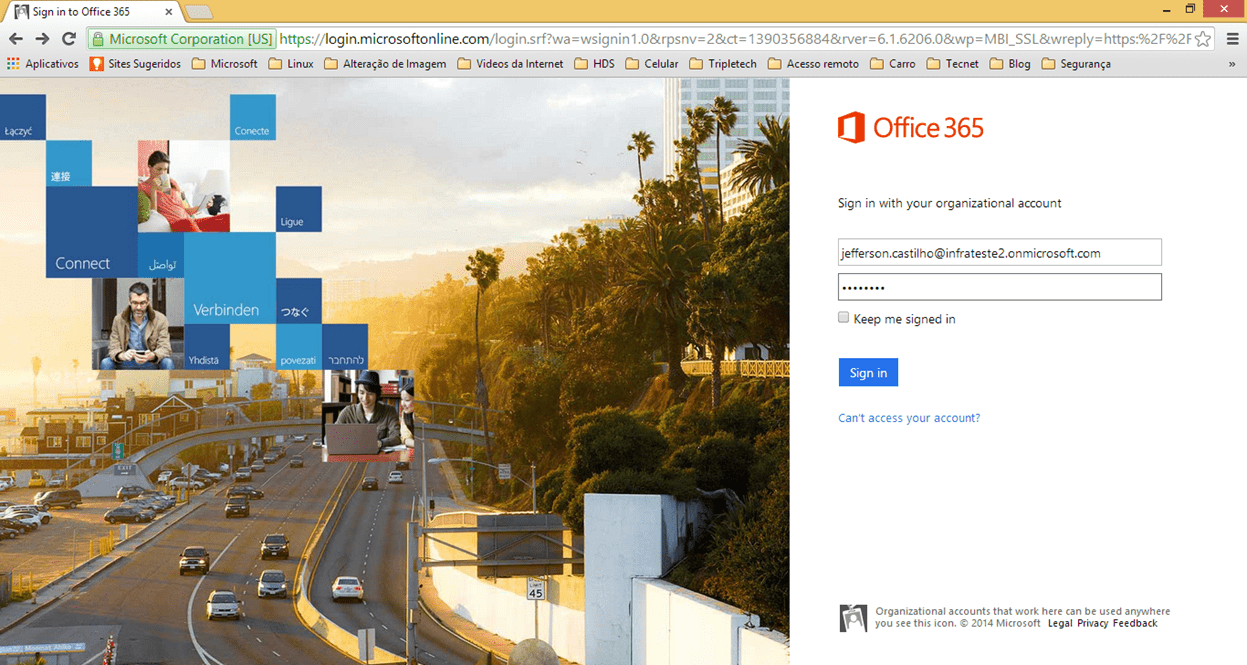Bom pessoal hoje vou demonstrar como podemos resolver este problema dentro do “OneDrive” com bibliotecas do Sharepoint Online.
Erro
O problema existe devido uma limitação das bibliotecas do Sharepoint Online só suportarem 5.000 itens por Bibliotecas. No caso ela apresenta o erro abaixo.
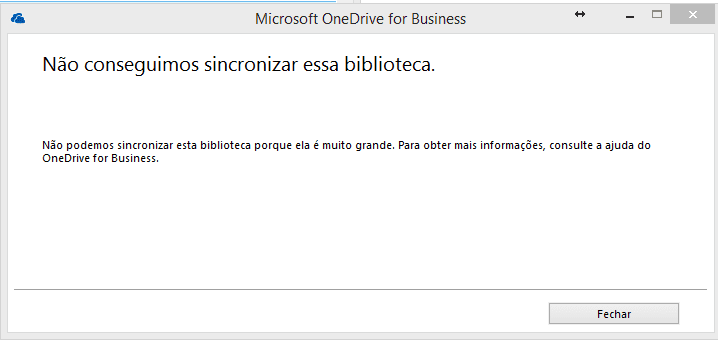
Para verificar este problema de quantidade de itens do Sharepoint.
Causa
Logado no Sharepoint Online, Selecione a Biblioteca e no Botão/ 
Na página de configurações da Biblioteca haverá uma mensagem informando que o limite de arquivos dentro da Biblioteca foi excedido. Não podendo mais sincronizar arquivos, e em uma nova sincronização apresentará o erro acima.
A mensagem do Sharepoint que informa o erro.

Solução
Realizei a criação de uma mais uma biblioteca, mantendo a antiga e repassando a metade dos itens. Cada uma somando 3.500 itens cada.
Link de Referência.
Link abaixo mostra a diferença entre a quantidade de Itens do Sharepoint Online / OneDrive.
Link
Bom pessoal espero que tenham gostado, e até o próximo post.
Jefferson Castilho
Certificações: MPN | MCP | MCTS | MCTIP | MS | MCT
Blog: http://jeffersoncastilho.wordpress.com